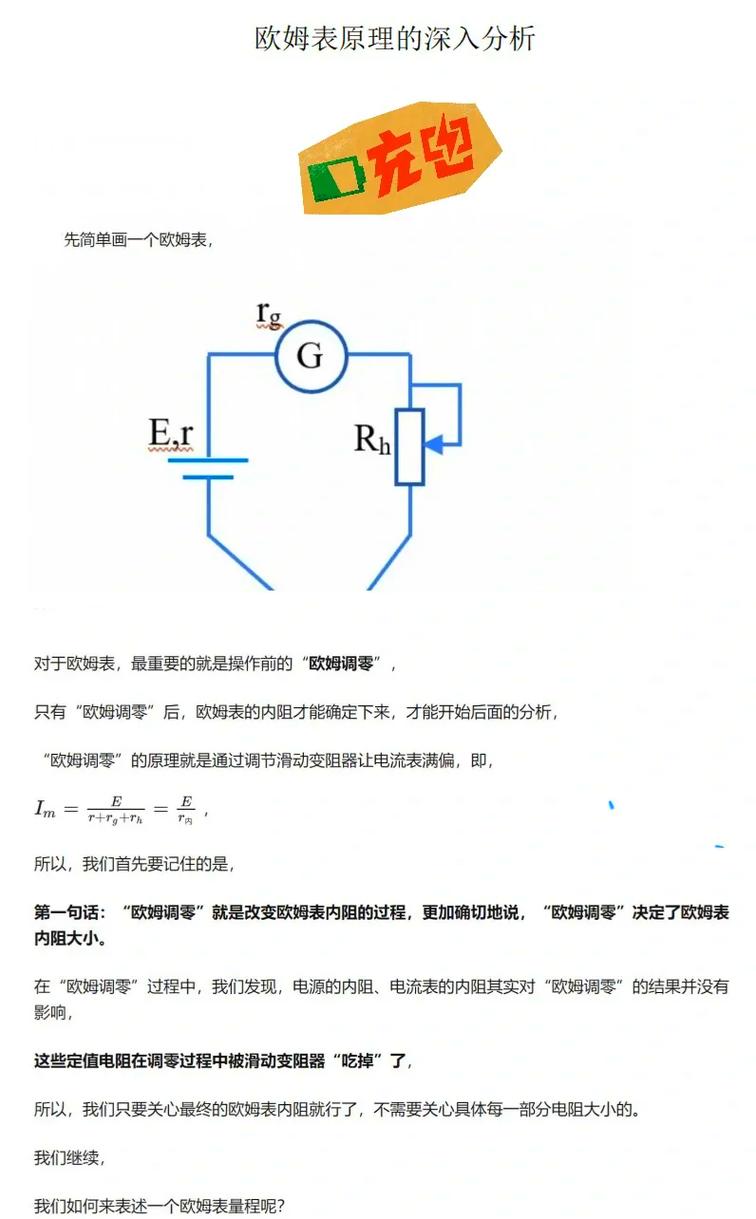word 歐姆符號怎麼打:Word文件中輕鬆插入歐姆符號(Ω)的完整指南
Table of Contents
word 歐姆符號怎麼打:Word文件中輕鬆插入歐姆符號(Ω)的完整指南
在科學、工程、物理學,特別是電子學領域中,歐姆(Ohm)是電阻的國際單位,其符號「Ω」(大寫歐米伽,Omega)無處不在。對於經常需要撰寫報告、論文或技術文件的人來說,如何在Microsoft Word文件中正確且快速地輸入這個特殊的歐姆符號,是一個常見的需求。本文將為您提供多種詳細、具體的插入歐姆符號的方法,無論您是初學者還是進階用戶,都能找到最適合自己的操作方式。
Word中插入歐姆符號(Ω)的五大方法
我們將深入探討五種主要的輸入歐姆符號的方式,從最常用的到專業級的技巧,讓您的Word文件更加專業。
方法一:使用「符號」功能插入(最常用且推薦)
這是Word中最直接且通用的方法,適用於所有版本的Word。透過這個功能,您可以找到幾乎所有特殊符號,包括歐姆符號。
- 開啟「符號」對話框:
- 在Word文件編輯介面中,點擊上方功能區的「插入」(Insert) 選項卡。
- 在「符號」(Symbols) 群組中,點擊「符號」(Symbol) 按鈕,然後選擇「更多符號」(More Symbols…)。這會開啟一個新的「符號」對話框。
- 尋找歐姆符號:
- 在「符號」對話框中,請確保「字型」(Font)下拉選單中選擇「(一般文字)」(Normal Text)或「Symbol」字型。雖然很多字體都包含歐姆符號,但這兩個是最保險的選擇。
- 在「子集合」(Subset)中,下拉捲軸並找到「希臘文及科普特文」(Greek and Coptic)。歐姆符號是希臘字母「大寫歐米伽」。
- 在符號列表中找到「Ω」(大寫歐米伽,Greek Capital Letter Omega),其字元代碼通常顯示為「03A9」或「U+03A9」。
- 插入符號:
- 選中「Ω」符號後,點擊右下角的「插入」(Insert) 按鈕,然後關閉對話框。歐姆符號就會出現在您Word文件中游標所在的位置。
小提示:一旦您插入過歐姆符號,它會出現在「符號」按鈕下拉菜單中的「最近使用的符號」列表中,下次再用就更方便了。
方法二:利用鍵盤快速鍵(Alt Code)
如果您經常需要輸入歐姆符號,使用Alt Code快捷鍵是一個非常高效的方法。這個方法主要依賴於數字鍵盤(Num Lock)的啟用。
- 啟用數字鍵盤:
- 確保您的鍵盤上的「Num Lock」鍵已開啟(通常會有指示燈亮起)。
- 輸入Alt Code:
- 將您的Word文件游標定位到您想插入歐姆符號的位置。
- 按住鍵盤上的「Alt」鍵不放。
- 在數字鍵盤區(鍵盤右側的數字鍵區,而非主鍵盤上方的數字鍵)輸入「937」。
- 輸入完畢後,鬆開「Alt」鍵。歐姆符號「Ω」就會立即顯示出來。
注意事項:
- 這個方法需要使用數字鍵盤,因此對於沒有獨立數字鍵盤的筆記型電腦,您可能需要按住「Fn」鍵的同時使用特定按鍵模擬數字鍵盤,或選擇其他方法。
- 確保是使用數字鍵盤上的數字,而不是主鍵盤上方的數字鍵。
方法三:從其他來源複製貼上
當您急需且不想花時間摸索Word功能時,這是一個快速的應急方案。您可以從網頁、其他文件或Windows內建的「字元對應表」中複製歐姆符號,然後貼上到您的Word文件裡。
- 從網頁複製:
- 在搜尋引擎(如Google)中輸入「歐姆符號」或「Ω」,找到包含該符號的網頁。
- 選中該符號「Ω」,點擊滑鼠右鍵選擇「複製」(Copy) 或使用快捷鍵
Ctrl + C。 - 回到您的Word文件,在目標位置點擊滑鼠右鍵選擇「貼上」(Paste) 或使用快捷鍵
Ctrl + V。
- 使用「字元對應表」(Windows系統):
- 按下
Win + R開啟「執行」對話框,輸入charmap並按下Enter,開啟「字元對應表」。 - 在字元對應表中,選擇合適的字型(如Arial或Times New Roman)。
- 在符號列表中找到「Ω」,選中後點擊「選取」,然後點擊「複製」。
- 回到Word文件中,貼上即可。
- 按下
方法四:透過「自動校正」設定(進階效率提升)
如果您經常需要輸入歐姆符號,並且希望每次都能快速輸入,設定「自動校正」是一個非常高效的方法。您可以設定一個簡短的文字,讓Word自動將其替換為歐姆符號。
- 開啟「自動校正選項」:
- 點擊Word左上角的「檔案」(File) 選項卡。
- 點擊左側導覽列的「選項」(Options)。
- 在Word選項對話框中,點擊左側的「校訂」(Proofing)。
- 在右側的「自動校正選項」(AutoCorrect Options) 群組中,點擊「自動校正選項(A)…」按鈕。
- 設定自動校正規則:
- 在「自動校正」對話框的「自動校正」選項卡中:
- 在「取代」(Replace) 欄位中,輸入您想用來觸發歐姆符號的簡短文字,例如「ohm」、「omg」(請確保這個文字不會在其他語境中被誤用)。
- 在「成為」(With) 欄位中,手動輸入或貼上歐姆符號「Ω」(您可以使用前面提到的「符號」功能先插入一個,然後複製到這裡)。
- 點擊「新增」(Add) 按鈕,然後點擊「確定」關閉自動校正對話框,再點擊「確定」關閉Word選項對話框。
- 測試自動校正:
- 現在,當您在Word文件中輸入您設定的觸發文字(例如「ohm」),然後按下空白鍵或Enter鍵後,Word會自動將其替換為歐姆符號「Ω」。
方法五:使用方程式編輯器(適用於專業公式)
對於需要撰寫專業學術論文或含有複雜公式的技術文件而言,Word內建的方程式編輯器是插入歐姆符號的最佳工具之一。這不僅可以插入符號,還能將其作為公式的一部分。
- 插入新方程式:
- 點擊上方功能區的「插入」(Insert) 選項卡。
- 在「符號」(Symbols) 群組中,點擊「方程式」(Equation) 按鈕,然後選擇「插入新方程式」(Insert New Equation) 或直接按下快捷鍵
Alt + =。
- 輸入歐姆符號命令:
- 在出現的方程式編輯器框中,輸入反斜線加符號名稱的命令:
\Omega - 輸入完畢後,按下空白鍵 (Spacebar),
\Omega就會自動轉換為歐姆符號「Ω」。
- 在出現的方程式編輯器框中,輸入反斜線加符號名稱的命令:
- 完成公式:
- 您可以繼續輸入其他數字、變數或運算符號來構建完整的物理公式,例如:
R = V/I \rightarrow 100 \Omega。
- 您可以繼續輸入其他數字、變數或運算符號來構建完整的物理公式,例如:
優點:方程式編輯器插入的符號排版更美觀,與數學公式中的其他元素對齊更佳,非常適合學術和工程文件。
為什麼歐姆符號(Ω)如此重要?
歐姆符號「Ω」不僅僅是一個簡單的特殊字元,它代表著電阻的單位,是電子學和電路理論的基石。無論是描述導體對電流的阻礙程度、計算電路中的壓降,還是設計和分析電子元件,歐姆符號都扮演著不可或缺的角色。準確地在文件中呈現這些單位,是確保技術溝通清晰、專業和無誤的關鍵。
進階小技巧與注意事項
字體選擇的重要性
雖然大部分常見字體(如Times New Roman, Arial, Calibri等)都支援歐姆符號,但有時如果歐姆符號顯示為方塊或問號,這通常意味著當前字體不支援該符號。此時,您可以嘗試將該符號的字體更改為「Symbol」字體,或者在插入時就選擇「Symbol」字型或「(一般文字)」。
如何將常用符號加入快速存取工具列
如果您經常需要插入歐姆符號或其他特殊符號,可以將「符號」功能直接加入Word的「快速存取工具列」,讓操作更加便捷:
- 點擊Word視窗標題列上方的「自訂快速存取工具列」下拉箭頭。
- 選擇「其他命令…」(More Commands…)。
- 在「Word 選項」對話框中,將「從下列選擇命令」下拉選單更改為「所有命令」。
- 在列表中找到「符號」(Symbol) 命令,選中後點擊「新增」(Add),然後點擊「確定」。
- 現在,在快速存取工具列上就會有一個「符號」按鈕,點擊即可快速開啟「符號」對話框。
常見問題(FAQ)
如何快速找到歐姆符號而不用每次都進入「符號」對話框?
最快速的方法有兩種:一是使用Alt Code快捷鍵Alt + 937(確保啟用數字鍵盤);二是如果已插入過,可以在「符號」按鈕下的「最近使用的符號」中直接點選。另外,設定「自動校正」功能(如將「ohm」替換為「Ω」)也能極大提升輸入效率。
為何我的Word無法打出歐姆符號,顯示為方塊或問號?
這通常是字體不支援該特殊符號的問題。請嘗試將該歐姆符號的字體更改為「(一般文字)」或「Symbol」字體。此外,如果您使用Alt Code方法,請確認您的數字鍵盤已啟用,且使用的是鍵盤右側的獨立數字鍵區,而不是主鍵盤上方的數字鍵。
在Mac版Word中如何輸入歐姆符號?
在Mac版Word中,您可以透過「插入」>「符號」功能(與Windows類似),或使用Mac的「字元檢視器」。按下Control + Command + Spacebar快捷鍵即可開啟字元檢視器,然後搜尋「Omega」即可找到並插入歐姆符號。
除了歐姆符號,Word還能輸入哪些常用科學符號?
Word的「符號」功能非常強大,除了歐姆符號(Ω),您還可以找到並插入許多其他常用的科學、數學和希臘字母符號,例如:圓周率(π)、西格瑪(Σ)、德爾塔(Δ)、微米符號(µ)、攝氏度符號(℃)、平方(²)、立方(³)等等。
設定「自動校正」功能有什麼優點?
「自動校正」功能的優點在於極大提升了輸入效率和文件的一致性。一旦設定,您就不需要重複記憶複雜的Alt Code或每次都開啟「符號」對話框。特別是對於需要頻繁使用特定專業符號的用戶來說,這可以節省大量時間,並減少輸入錯誤。
掌握了這些在Word中輸入歐姆符號的方法,無論您是工程師、學生或研究人員,都能讓您的文件更加專業和精確。選擇最適合您工作習慣的方法,讓您的數位文件編輯過程更加流暢高效!